НА ЗЕМЛЕ, В НЕБЕСАХ И НА МОРЕ
Нет! Новый графический планшет Intuos Pro, созданный компанией Wacom к 2017-му году, не стал противо-ударным, антигравитационным или водонепроницаемым. Да и зачем это ему? Однако в новом воплощении он явился поистине настоящим многофункциональным комбайном для творческих «цифровых» и даже «традиционно-цифровых» профессионалов. Впрочем, давайте по порядку.
Каждый свой обзор устройств от Wacom я начинаю словами о том, как долго и плотно знаком с планшетами этой компании. Этот раз не будет исключением. С 1999 года не обходится ни дня моей профессинальной деятельности без Wacom’ов. И лучшей комплексной, надежной, «долгоиграющей» альтернативы им до сих пор попросту нет.
Intuos Pro (которые раньше назывался просто Intuos) — крепкая «рабочая лошадка» для фотографов, иллюстраторов, дизайнеров, создателей 3d-графики, видео-мейкеров по всему миру. На планшетах этой линейки работают как креативщики в агентствах и студиях, так и фрилансеры разных мастей и направлений.
Из раза в раз компания добавляла в планшеты линейки Intuos Pro новые опции и возможности: увеличивалась степень чувствительности пера, видоизменялись кнопки, добавлялся пальцевый интерфейс работы multi- touch. Однако, пожалуй, именно в этот раз можно смело сказать: в версии 2017-го года собрался воедино, оформился ряд наработок, которые Wacom начал внедрять ранее.

Ещё до официального старта продаж в России на тестирование ко мне попала модель M, рабочее поле которой примерно соответствует формату А5
Формат М (примерно лист А5) – это наиболее оптимальный размер для решения большинства профессиональных задач как коммерческого, так и чисто творческого характера. Кстати, в моей коллекции есть совершенно исправно работающий Intuos 3, которому уже исполнилось лет 10. Его рабочее пространство, также соответствующее листу А5, отлично подтвердило оптимальную профпригодность этого размера!
Знакомство с современными высокотехнологичными устройствами начинается с упаковки. Ещё со времён радиорынков в Москве я не любил покупать девайсы «в пакетиках». Ведь сам процесс открытия красивой коробки – это уже настоящий праздник предвкушения! Компания Wacom это давно понимает. Понимает, что большей частью работает с творческими людьми, ценящими дизайн. Коробка Intuos Pro 2017 также дарит массу приятных визуально-тактильных ощущений. Плотный белый картон и эффектно разложенные
в нём сам планшет и его аксессуары. И даже такая мелочь, как фиксаторы открытия/закрытия крышки выполнены не просто на клею, а в виде круглых чёрных липучек, сохраняющих целостность коробки.

НОВЫЕ ВОЗМОЖНОСТИ В РЕАЛЬНЫХ ЗАДАЧАХ!
Для тестирования я избрал не синтетические тесты, а сразу включил планшет в реальный рабочий процесс над сценой для своего нового арт-проекта «Правда и Ложь отражений». Сцена проекта представляет собой полный цикл создания визуальной фотоистории от разработки идеи с эскизированием до получения результата в виде оригинальной Сверхфотографии.
Начну с тех моментов, на которые сразу обратил внимание при работе с новым Intuos Pro M.
Прежде всего это. полноценная связь по Bluetooth! Позвольте, скажите вы, но ведь планшеты Wacom уже несколько лет способны работать без провода! Это так. Однако, чтобы воспользоваться такой опцией, приходилось вставлять в разъём USB специальный передатчик. И львиная доля беспроводного решения попросту испарялась.
Та-дам! Начиная с 2017-го года для беспроводной работы Intuos Pro использует встроенный в компьютер Bluetooth-модуль! Сразу меняется формат особенно мобильной работы с ноутбуком, где количество разъёмов USB ограничено. А ещё актуальней это звучит при взаимодействии с новой линейкой ноутбуков MacBook Pro от Apple, где привычные USB-разъёмы ушли совсем, пропустив вперёд новые и пока редко встречающиеся USB-C.

Сценарий взаимодействия теперь может быть таким: активно работаем день-два на аккумуляторе планшета. Когда он сел, мы подключаем Intuos Pro к USB компьютера и во время зарядки продолжаем использовать планшет в привычном проводном режиме. Кстати, качественный толстый провод в комплекте имеет длину около 2-х метров и также поспособствует комфортным условиям для творчества. Ну и после зарядки часов 8-9-ть смело и радостно снова работаем без проводов и дополнительных передатчиков.
К концу нескольких недель тестирования я практически только так и поступал — наконец это совершенно удобно! Настоящее ура! Собственно, зарядку аккумулятора Intuos Pro можно проводить и по ночам.

Рисование на обычной бумаге с оцифровкой «на лету»? Да. Теперь в Intuos Pro!
ЦИФРА + БУМАГА
Появление полноценного Bluetooth и автономная работа на аккумуляторе также помогли добавить в новое устройство ещё одну невероятную функцию: рисование на обычной бумаге с оцифровкой «на лету». Эту технологию в прошлом году компания внедрила в свою папку-блокнот Bamboo Spark. Мне посчастливилось также в прошлом году провести её тест. Посмотреть этот тест получится, щёлкнув здесь.
Реализовать возможности рисования на бумаге нового Intuos Pro можно двумя путями: либо сразу приобрести планшет с поддержкой оцифровки – он называется «Paper Edition», либо докупить этот модуль впоследствие.
Модуль представляет собой, главным образом, особую дополнительную гелевую ручку Wacom Finetip Pen. Эта Ручка пишет обычными гелевыми чернилами по бумаге и одновременно передаёт координаты своего положения датчикам самого планшета. Лист бумаги предварительно нужно закрепить на поверхности самого планшета с помощью большой прищепки, также идущей в комплекте Paper Edition.
В итоге можно невероятно удобно совместить процесс традиционного эскизирования ручкой по бумаге с высокоточной оцифровкой изображения.
Полный набор Intuos Pro Paper Edition выглядит так:

Для того, чтобы все аксессуары хранить и транспортировать одним блоком, объединяет весь комплект небольшая сумочка с удобными отделениями.
Здесь начинается самое интересное. Рисовать таким образом можно как на планшете, подключённом к компьютеру, так и в любом месте и в любое время без компьютера. Эскизы сохраняются в память самого планшета и при последующем подключении передаются в компьютер. Получается, что у вас под рукой всегда есть инструмент для эскизов, набросков, почеркушек и записей, которые автоматически высокоточно оцифровываются. Причём оцифровываются в. векторную графику! Т. е. появляется возможность ваши оцифрованные материалы комбинировать, модифицировать, увеличивая их до, практически, любого размера. Или брать из них фрагменты.


Технически процесс рисования на бумаге с одновременной оцифровкой происходит так: мы закрепляем лист формата А5 на «рисовальном» поле планшета нового Intuos Pro с помощью широкой прищепки, идущей в комплекте модуля Paper Edition. Включаем планшет боковой кнопкой. Затем нажимаем центральную круглую кнопку на корпусе планшета – и тут же она загорается «зелёным крестом». Теперь как только мы поднесём к планшету гелевую ручку Finetip Pen, крес-тик светодиода кнопки сменит цвет с зелёного на синий. Сеанс нового рисунка начался.
Рисуем эскиз. После того, как работа над рисунком завершена, вновь нажимаем круглую управляющую кнопку. В этот момент текущий эскиз сохраняется в память планшета, а девайс готов к новому эскизу.
INKSPACE И ОБЛАЧНОЕ ХРАНИЛИЩЕ WACOM
Ещё при первой установке планшета на компьютер система предложит добавить программу Inkspace. Что же такое – программа Inkspace и зачем она нужна при работе с новыми планшетами? Inkspace – это целый цифровой шлюз между различными устройставми от Wacom, 5-ю гигабайтами бесплатного облачного хранилища с несложным миниредактором для созданных эскизов. Но это ещё не всё. Клиенты Inkspace есть так-же в виде мобильных приложений для iOS и Android. Поэтому при работе с другими девайсами от компании Wacom, например, цифровой папкой/блокнотом Bamboo Spark или стилусом для iPad Intuos Creative Stylus 2 можно обмениваться через Сеть своими эскизами.
Но вернёмся к моменту, когда мы решили передать автономно сделанные и сохранённые в памяти планшета эскизы на компьютер. Итак, как только доступ к компьютеру снова появляется, мы подключаем наш Intuos Pro к нему, запускаем программу Inkspace и.. немного ждём. Период ожидания зависит от количества сохранённых в памяти планшета эскизов. А храниться их там может до 1000 (!) за один раз. Кроме того, есть возможность, создавая эскиз, сохранять его слоями. Таких изображений можно запихнуть в память Intuos Pro до 200.

После того, как эскизы перенесены в Inkspace, они синхронизируются с облачным аккаунтом Wacom и становятся доступны везде, где мы разрешаем доступ к ним. Прямо в программе Inkspace есть возможность подредактировать эскизы уже основным цифровым пером. А затем можно экспортировать в растровый или векторный формат для последующей работе в редакторах или пересылки. В растр пока сохраняется копия в не самом высоком разрешении. Однако, если сохранение сделать в предлагаемом вектоном формате, то растрировать затем можно в самом высоком разрешении с помощью, например, Adobe Photoshop или Adobe Illustrator.
Ещё в программе Inkspace есть интересная опция «живого» рисования. В этом режиме вы рисуете на бумаге, закреплённой на поле планшета, и в режиме реального времени все ваши штрихи появляются на экране компьютера. Выглядит эффектно и магически. Наверно, подойдёт для каких-нибудь презентаций или мастер-классов. Но, честно говоря, более-менее внятного сценария для такой функции, кроме первого «Вау!», я так и не нашёл.
Завершая рассказ о «бумажно-цифровой» функции Intuos Pro Paper Edition напрашивается только одна мысль: ого! Вот такого раньше совсем не было! Фактически, тестово внедрив такой подход к оцифровке изображений в прошлогоднем Bamboo Spark, рассчитанном на широкую аудиторию пользователей, Wacom в более осмысленном виде подарила её теперь и профессионалам.
ЗАЧЕМ СОЗДАНО ПЕРО? ЧТОБЫ ПАРИТЬ!
Так, давайте ещё раз: в новом пере Wacom Pro Pen 2 более 8-ми тысяч степеней нажатия. А именно 8192. Напрашивается вопрос: зачем столько и как их можно почувствовать? И вот здесь, внимание! Столько уровней нажатия как раз нужно для того, чтобы мы их не ощущали! Представляете? При такой дискретизации касания пером поверхности планшета возникает фактически аналоговый эффект от давления.
Я работал с разными перьями Wacom и довольно чётко и «тактильно» представляю себе ощущение от работы как с профессиональными перьями бренда, так и с любительской серией. По большому счёту и субъективно эти отличия не так уж и велики. По крайней мере, рассматривая такой параметр, как степень давления. Конечно, у профессиональных перьев есть ещё учёт наклона, что задаёт дополнительную координату свободы и творческого выражения. Но в новом планшете меня интересовала именно эта огромная цифра – 8 тысяч!

В руке новое перо ощущалось довольно привычно для серии Intuos Pro: это хорошо сбалансированная по толщине, весу и центру тяжести ручка. На одном конце основной пластиковый стержень, на другом – «цифровой ластик». И традиционная двойная кнопка, на которую обычно «вешаются» правый клик мышью и двойной левый клик.
Я стал водить пером по поверхности. Всё также, всё привычно. Где же 8 тысяч? И вот где я их почувствовал: это мягкость и плавность в самых лёгких касаниях! Да, да! Переход к касанию происходит незаметно, бесшовно. Вот, линии ещё нет – и буквально из ниоткуда она проступает и наполняется. Это очень странное чувство. Его сложно осознать и объяснить. И к этому ощущению прийдётся немного привыкнуть.
И вот ещё что. Старые стержни к новому перу не подойдут. Стержни для Pro Pen 2 теперь тоньше, но утолщаются на самом конце.

Для хранения пластиковых стержней в Intuos Pro 2017 традиционно в комплекте идёт футляр, совмещающий в себе также функцию подставки для пера в горизон-тальном или вертикпльном положении. Теперь этот футляр-подставка имеет более привлекательную
и удобную форму с металлическим основанием-крыш-кой для устойчивости. В комплеете помимо обычных пластиковых стержней идут и опциональные с «такти-льными спецэффектами». Это привычный набор для PROшек. Однако, повторюсь, здесь они все другой толщины.
ЧТО ЕЩЁ ИНТЕРЕСНОГО В НОВОЙ PRO’шке?
Как и прошлая итерация новая версия Intuos Pro способна принимать и интерпретировать «много-пальцевые» жесты. То есть планшет запросто может брать на себя функцию полноценного современного тачпада. Мммм. довольно-таки большого тачпада. Безусловно ряд пользователей это оценит. Но если вдруг все это манипуляции с масштабом, поворотом, перетаскиваниями не прийдутся по вкусу, сенсорные функции поверхности всегда можно выключить физическим рычажком, расположенным сбоку планшета.
Рядом с переключателем активизации сенсорных функций расположена кнопка включения планшета в его беспроводных режимах. Чтобы Intuos Pro не запускать случайно, для его беспроводного включения эту кнопку прийдётся подержать несколько секунд. Для выключения устройства достаточно короткого нажатия. Также, если планшет в беспроводном режиме не трогать несколько минут, он входит в фазу сохранения энергии и выключается.
Как и в прошлом воплощении Wacom Intuos Pro образца 2017-го года с одной из старон от «рисовальной» поверхности имеет блок настраиваемых кнопок. Под свои нужды можно запрограммировать 8-мь прямоугольных кнопок и использовать в нескольких вариантах сенсорное кольцо. Но компьютер определяет планшет, подключённый по проводу или по Bluetooth как разные устройства. Поэтому и кнопки прийдётся присвоить функциям заново.
Планшет симметричен: его можно разворачивать блоком кнопок как вправо, так и влево.
Сам корпус нового Intuos Pro чуть уменьшился по сравнению с предыдущими моделями и стал прочнее. Нижняя его часть полностью металлическая с широкими резинками, чтобы устройство устойчико стояло на столе и не ездило по нему. Необходимость усиления прочности также понятна: появились сценарии использования устройства вне компьютера в полевых условиях.

ЗАКЛЮЧЕНИЕ
Очень приятно, что компания Wacom вместе с экспериментами в сторону широкого круга пользователей не забывает про свою пока ещё главную аудиторию – профессионалов фотографии, дизайна, видео, графики и других видов цифрового искусства. И не только
не забывает, но стремится сделать весь творческий рабочий поток единым, удобным, эффективным.
Intuos Pro в 2017-м году явился шагом, где-то между эволюцией и революцией. Планшет продолжил уже ставшие привычными прежние начинания компании, усилил их в эволюционном порядке. Однако добавление возможности живого рисования на бумаге с оцифровкой «на лету», безусловно, выводит текущую итерацию обновления в новую плоскость. Теперь, помимо привычных режимов, с планшетом можно работать совершенно по-новому!
Кроме того, кажущееся небольшим изменение, связанное с переходом беспроводной работы на стандартный Bluetooth компьютера, на деле является серьёзным и важным. Особенно это касается мобильных профессиональных пользователей с ноутбуками. Для меня лично, пожалуй, это даже самое значимое улучшение и оптимизация каждодневного рабочего процесса.
Увеличившаяся чувствительность пера, в первую очередь, прийдётся по вкусу цифровым иллюстраторам и художникам.
За счёт того, что планшет стал меньше, а в беспроводном режиме работы не надо тратить физическое место на провод и коннектор к USB, планшет размера «M» стало более удобно использовать в мобильном формате. Это касается не только коворкингов с отдельно выделяемым рабочим местом, но и вполне компактных столиков кафе и кофеен. Правда, для столиков кофеен он всё же немного великоват.
Есть ещё размер L, где рабочая поверхность соответствует бумажному листу А4. И это уже чётко стационарное решение. Напротив, размер S, который, казалось бы был более удобен для мобильного использования, не получил всех новых функций: на нём нет поддержки рисования на бумаге, перо у него осталось прежним с 2 тыс. уровней нажатия, да и беспроводное подключение производится через всё тот же отдельный USB-адаптер. К сожалению.
Лицевая поверхность планшета осталась пластиковой. Поэтому очень скоро от интенсивного воздействия пера центральная его его часть становится «хаотично-глянцевой». Это никак не влияет на рабочие качества или комфортность использования устройства. Однако наглядно демонстрирует некоторую степень его «поюзанности».
Дополнительно Wacom предлагает накладки на рабочее поле с разной степенью шероховатости для лучших тактильных ощущений. Но это нацелено уж на совсем узкую прослойку творческих капризников.
Также у меня появилось ощущение, что сами стержни пера за счёт того, что стали тоньше, теперь будут стираться быстрее. Не сказать, что это критично, однако в долгосрочной перспективе новые стержни всё же прийдётся докупать.

Главный вопрос: стоит ли обновляться на новый Intuos Pro?
Мой ответ: да. Именно итерация 2017-го года получила комплекс сбалансированных возможностей на каждый день: беспроводное сопряжение с компьютером по Bluetooth без дополнительного адаптера, оцифровка с бумаги на лету, более компактный, тонкий
и прочный корпус, да и свыше 8 тыс. уровней нажатия пера. Современные профессионалы оценят и быстро встроят в свой повседневный рабочий поток этот функционал и уже скоро будут воспринимать его совершенно привычно и естественно.
И ещё. Может показаться, что формфактор рабочей поверхности планшета, отделённой от экрана, начинает устаревать. Интерактивные дисплеи наступают как со стороны производителей планшетных компьютеров на iOS, Windows, Android, так и сама компания Wacom их предлагает всё активнее. И вроде бы рисование прямо на экране представляется более простым, естественным процессом. Однако, как показывает практика, далеко не всегда удобно длительное время «надвисать» над экраном или держать этот экран в руках. Работа за десктопом или ноутбуком, когда поверхность экрана и планшета находятся в разных плоскостях, до сих пор более оптимизирована для каждодневной длительной работы. Wacom уже давно добилась практически идеального соответствия движениям руки и курсора на экране. Поэтому, на мой взгляд, старшая линейка Intuos Pro и младшая Intuos ещё долгое время будут актуальна и во многих случаях
выигрышны по сравнению с интерактивными дисплеями.
Тест графического планшета Wacom Intuos Pro Medium
Этим материалом мы открываем целую серию публикаций об интересных устройствах, которые могут послужить отличным подарком для влюбленного в фотографию человека. Ведь сегодня фото — это не только камера или объектив. Это целый мир инструментов и аксессуаров, которые открывают новые возможности творчества или просто облегчают жизнь фотографа.

Чаще всего графический планшет воспринимается как инструмент художника, иллюстратора или графического дизайнера. Однако он может быть полезным и фотографу. Стихия планшетов — мелкая и точная ручная работа с изображениями.
Настольный графический планшет — это инструмент ввода наравне с мышкой и трекпадом. Работа с планшетом и электронным пером за компьютером напоминает работу кистью или карандашом по бумаге или мольберту.
Давайте посмотрим, чем графический планшет отличается от других инструментов ввода при работе за ПК.
Использование планшета позволяет точнее управлять кистью и другими инструментами редактирования.
При работе в графических редакторах планшет можно настроить так, чтобы в зависимости от степени нажима на перо менялась непрозрачность кисти, её размер.
Наклоняя профессиональное перо Wacom GripPen или ProPen, можно управлять формой кисти.
Доступны дополнительные настраиваемые клавиши, которые позволяют вести работу над снимками без клавиатуры.
Любые действия, связанные с рисованием, выделением, намного удобнее выполнять пером. В Lightroom это рисование масок на градиентах, Adjustment Brush и Spot Removal. В Photoshop планшет пригодится при использовании техники Dodge & Burn, стекинге экспозиций, склеивании слоёв, рисовании масок и ретуши.
Есть только один нюанс. Когда вы первый раз пробуете работать с планшетом, руки, как правило, дрожат, очень трудно правильно позиционировать перо. Что делать? Нужно продолжать пользоваться им, причём не только при обработке и рисовании, но и во время текущей работы на компьютере. Через несколько дней вы заметите, что перо намного удобнее мышки.
Размер планшета стоит подбирать с учётом задач и размера вашего монитора. Чем больше рабочая область графического планшета, тем точнее можно позиционировать перо. Однако если он намного больше монитора, для перемещения кисти из одного угла экрана в другой на планшете придётся преодолевать относительно большое расстояние. Чтобы избежать этого, можно настроить мэппиг между планшетом и монитором.
Внешний вид

Wacom Intuos Pro Medium представляет собой прямоугольник размером чуть больше листа формата А4: 380 x 250 мм. Под рабочую область здесь отведён участок 224 x 140 мм. Его границы выделены светящимися маркерами. Планшет лёгкий (0,97 кг) и тонкий (12 мм).
Подключение к компьютеру осуществляется либо с помощью небольшого Wi-Fi модуля, расположенного в специальном отделении на корпусе планшета, либо через кабель mini-USB.

Профессиональные планшеты Wacom комплектуются подставкой под перо, в нижней части которой находятся сменные наконечники: 5 стандартных, 1 гибкий, 1 наконечник-кисть (Stroke), 3 наконечника-фломастера (Felt).

Для настройки доступны 8 управляющих кнопок на планшете, четырёхпозиционное сенсорное кольцо Touch Ring и две клавиши на пере. Кнопки собраны в две группы по 4 штуки — сверху и снизу от Touch Ring. На них есть насечки разной формы, легко различимые на ощупь, так что можно работать не отрывая взгляда от монитора.
Планшет адаптируется под правую или левую руку.

Все органы управления настраиваются индивидуально для разных приложений. А информационный дисплей позволяет получить быстрый доступ к той или иной группе настроек.
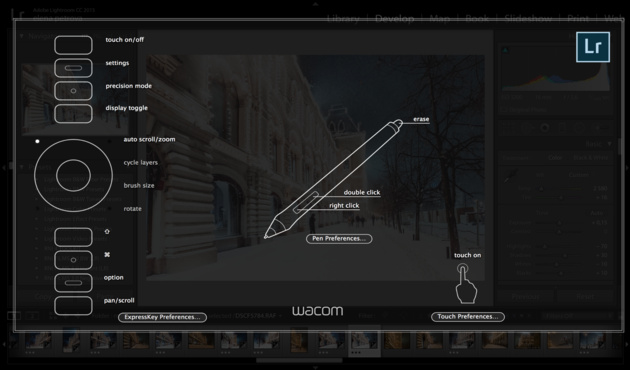
Сначала вы определяете, для какого приложения производится настройка, потом выбираете, что именно будете настраивать, и задаёте для каждой кнопки свои команды.
Кроме того, здесь доступно Circular Menu — экранное меню, в котором организовывается доступ к часто используемым функциям приложений. На каждую кнопку или пункт радиального меню «вешается» команда по сочетанию горячих клавиш. Таким образом, с планшета можно получить доступ к любым командам или пунктам меню, активируемым горячими клавишами. Также нажатием кнопки на планшете можно вызывать сценарии или скрипты Adobe Photoshop, выполнять пакетную обработку.
Обзор графического планшета – Wacom Intuos Pro
Интересно, на сколько эти вещи могут быть полезны в типичных фотографических приложений, то есть во время обработки фотографий. У меня была возможность проверить это на время тестирования планшета Wacom Intuos Pro.

Графический планшет Wacom Intuos Pro – Отзывы
Wacom является японской компанией известной по производству сенсорных устройств в основном, графических планшетов. В настоящее время компания на рынке презентует несколько серий устройств, ориентированы на пользователей разного уровня подготовки. Для тестов будет взят графический планшет Intuos Pro размер S, то есть наименьший из планшетов, направленных на профессионального пользователя.
Внешний вид и интерфейс планшета Wacom Intuos Pro
Планшет, несмотря на минимальный размер в линейке продуктов, поразил меня своей величиной. Устройство имеет ширину листа A4, и чуть длиннее его. Планшет очень тонкий и выглядит великолепно. Сама рабочая поверхность планшета – это 157 x 98 мм (область внутри светящихся углов, несмотря на фактуру, она не чувствовалась на ощупь). Планшет выполнен из отличного качества пластика. Корпус матовый, а рамки, создается впечатление, как будто они были слегка резиновые.
Слева от сенсорной панели нашлось шесть клавиш в двух группах. Между ними расположено сенсорное кольцо, внутри которого находится кнопка смены функций.
На одной из сторон устройства расположен выключатель, разъем mini USB и слот передатчика wi-fi. По умолчанию планшет подключается к компьютеру через кабель USB, но можно купить дополнительный набор wi-fi. В его состав входит аккумулятор и USB-приемник, который подключается к компьютеру (выглядит как аналогичный приемник для беспроводных мышей). Работа без кабеля – точная и быстрая, как и с кабелем.
Задняя панель скрывает батарею и аксессуары. Достаточно планшет обращает на себя внимание также прорезиненными лапками в углах, благодаря которым устройство не скользит.

В комплекте с Intuos Pro мы получаем также стилус, перо, или как хотите, можете назвать это устройство. Оно включает две кнопки и сменные наконечники. На конце устройства находится „резинка”. Как стилус, так и “ластик”, способная распознавать 2048 уровней давления. Пушинка, конечно, планшет беспроводной, не от батареек. Для стилуса в комплекте функциональная подставка, в которой можно держать устройство в вертикальном положении, или в положении лежа.
Первые полчаса с Wacom Intuos Pro
Планшет из предположения, диаметрально отличается от мыши, или даже сенсорной панели. При первом контакте, самая большая проблема – это переход на философию управления, в которой курсор не имеет относительной позиции, только абсолютную. Центр рабочей области – это центр экрана, а когда нужно направить курсор в угол экрана, нужно устремить стилус в угол рабочей области. В практике достаточно несколько минут, чтобы такая поддержка была понятна и действительно функциональна.
В планшете Intuos Pro, помимо поддержки пером возможна также поддержка контакта (ее можно отключить). Планшет работает, то точно, как на сенсорной панели и теряет свой „абсолютный” характер – курсор управляется относительно, то есть вы можете прокручивать его постоянно.

Не знаю, как прикосновение понимаются, но есть огромный плюс за то, что можно пользоваться стилусом, когда у нас есть большие объемы на холсте. Прикосновение боковой поверхности ладони, не принимается во внимание, работает только на прикосновение пальца. Не нужно держать руки в воздухе, что очень удобно и естественно.
А если речь идет об обработке пером – уже с размером „S”, планшет нужно настроить, для больших размеров, от чего вероятно, можно устать. Это, однако, цена точности.
Курсором можно управлять, держа перышко слегка над поверхностью планшета. По умолчанию нажатие стилусом планшета означает щелчок левой кнопкой, а коротким нажатием стилуса активизируется правая кнопка. Это удобное решение. В графических программах прокрутка стилусом по поверхности означает, например, рисование.
Настройка планшета
Планшет, теоретически должен автоматически определяется Windows, но у меня не был обнаружен ни Windows 7, ни на 8.1. Это не большая проблема, потому что драйверы можно установить с прилагаемого диска.
В самом начале мы должны определить, что мы с вами правша или левша. От этого зависит ориентация планшета, потому что панель с кнопками должна быть на стороне руки „неактивной”.

Драйвер устройства – очень мощный, но все кнопки планшета и стилуса полностью настраиваемые. Кнопки можно настроить для различных программ, что является отличным вариантом. Каждая кнопка может отвечать за что-то совсем другое в «Фотошопе» например, и совсем другое в других редакторах. Позволяет переключаться между приложениями, ничего не меняя в свойствах планшета – после первоначальной настройки переходы осуществляются автоматически.
Чтобы не заблудиться во всех этих функциях, в кнопки планшета встроен – этот интересный вариант. После их нажатия (касания, а не нажатия) появляется маленький курсор кнопка, которая указывает, назначенных на данный момент функций. Такая способность носит название Express View и, если кто-то имеет хорошую память, может отказаться от нее.
Настроить можно все, вариантов так много, что трудно не чувствовать себя профессионалом. Под кнопки можно подключить щелчка мыши (клавиша левая, правая, центральная, двойные клики, и даже в четыре раза), или любую кнопку на клавиатуре. Можно также подключить любую комбинацию клавиш (например, ctrl+с), или модификаторы кликов (shift, alt, ctrl). Мы также имеем возможность пониженных команд, такие как „показать рабочий стол”, „перейти к приложению”, „открыть/запустить”, и т.д. Это дает вам множество возможностей.
Успешным вариантом является сенсорное кольцо. К нему можно прикрепить четыре функции, связанные с каким-либо движением, между которыми легко переключается через центральную кнопку. Например, для «Photoshop» стандартно: вперед, назад, поворот, выделение последующих слоев и изменение размера кисти. Это невероятно удобно. Нарисовать маску в Фотошопе не составит труда, не достаточно? Тогда мы можем управлять прозрачностью, благодаря нажиму пера, еще мы можем менять размер кисти на кольце с сенсорным экраном.
Настройка стилуса и на ощупь
Конфигурация распространяется также и на стилус. Мы можем изменять функции кнопок и ластика, можно регулировать давление наконечника, или чувствительность наклона. Снова, конфигурацию можно создать „глобально”, как и для каждой программы отдельно. Каждое прикосновение пером планшета отображается на экране в виде кругового следа, похожего на распространения волн на воде. При удержании стилуса круглый след, начинает закрываться, а когда заполнится весь, открывает скрытые меню под правой кнопкой мыши.

Под любую из кнопок можно подключить специальные, круглые меню, которое содержит восемь клавиш.
Самым большим сюрпризом для меня было то, что планшет также считывает угол наклона пера, что, соответственно, отражается и на наклон кисти, например, в Фотошопе.
Поддержка контакта также является настраиваемой. Мы можем, в частности, устанавливать свои собственные жесты.
Wacom Intuos Pro в работе
Как я уже говорил, планшет, хотел проверить в основном для улучшения обработки фотографий. В своей работе я редко когда использую в обычном режиме ретуши. Моя обработка это, в основном, глобальные корректировки. Тем более мне было любопытно, нет ли в моих приложениях того, чего графический планшет не в состоянии организовать для эффективной работы.
Начнем с самого главного – все программы, которые я использовал, детектировал планшет автоматически. В части, для программ появляются даже специальные панели. Для примера, «Photoshop» показывает область, текущего наклона кисти, а Word предлагается на верхней панели „инструментов для рукописного ввода”.
Начну, однако, с «Lightrooma»
Уровень чувствительности и точности значительно возрастает. Кроме того, обыкновенным вариантом является использование сенсорной панели. Если вы нажмете перемещение, то можете изменять его значение, крутя пальцем на круговой панели. Это решение, гениальное в своей простоте и достаточно интуитивно, что все альтернативные клавиатуры для «Lightrooma» теряют для меня право бытия. Кроме того, под кнопки можно подключить основные действия, типа возвращение, чтоб осуществлять копирование/вставку всех параметров.

Рисование масок – это чистая поэзия. Нажимом пера меняем уровень непрозрачности маски, и кольцом с сенсорным экраном устанавливаем размер кисти. Мышь в этом случае, кажется, отсталым изобретением.
Работа в Фотошопе – это совершенно другой уровень
Если кто-то рисует, создает графику – графический планшет – это для него даже обязанность. Удобство работы возрастает невероятно. Удобство, точность и скорость позволяют забыть, что между нами и компьютером, есть какое-то промежуточное устройство. Кроме того, производительность и точность даже на устройстве размером „S” являются невероятно высоким, и на больших форматах, должно быть не менее чудесно. Самое интересное, что при переворачивании стилуса, для получения ластика, программа автоматически „понимает”, что мы хотим что-то стереть. Автоматически включается инструмент “ластик”. Конечно же, мы имеем возможность изменения его размера.

Очень хорошее определение наклона пера в «Photoshop». Кисть автоматически регулирует создаваемые интересные эффекты. Само рисование – тоже здорово. Пониженные настройки стилуса идеально подходят для точных линий, кривых или узких линий. Сильнейшее нажатие кисти вызывает распространение пятна, хорошо для пломбирования.
Планшет был проверен и с «AutoCAD» компании «Autodesk»
Это не естественные условия для этой категории графических планшетов, но при легком изменении привычек поддержка «Autocad» также становится легкой, в основном за счет множества комбинаций клавиш, макросов и т.д. Рисование пером вносит гораздо большую точность рисунков. Все-таки, если планшет вы хотите использовать только в этой программе, стоит задуматься над этим. Удобнее, но не так как в случае с Photoshop.

Оказывается, что преимущества планшета позволяют использовать даже Microsoft Word
В программе можно легко создавать рукописные заметки. Не нашел, однако, прямого способа, чтобы заменить написанный от руки текст на текст форматов Word. Планшет создает, однако, отличные возможности для котировки, особенно в сочетании с клавиатурой. Текст мы можем вводить с клавиатуры, а чертежи/рисунки /схемы выполнять от руки, на планшете. Идеальный способ ведение записей на лекции!
Поддержка Windows – планшет является достаточно удобным инструментом
Управление с помощью стилуса – очень удобно и более натурально, чем мышь. Под кнопки мы можем подключить любимые комбинации клавиш и команд, и, например, кнопку Windows
В заключение
Я был очень приятно удивлен дигитайзером Wacom Intuos Pro, и не ожидал, что он может принести так много для его применений, т.е. для обработки фотографий в «Lightroomie».
Кстати, я нашел много других применений, например, в системе Windows, или даже в веб-браузере. Само рисование в графических программах это также большой „кайф ”. В свою очередь, если кто-то занимается цифровым рисунком, или удаленной работой с изображениями, устройство является для него обязательным элементом.
Мне трудно найти какие-либо недостатки. Только цена могла бы быть ниже (версия Intuos Pro S, которую я тестировал, стоит около 300$.). Цена – это, конечно, вопрос точки зрения, в использование его обывателем, может показаться высокой, но для профи это не большой расход. Так или иначе – рекомендую!
Источник https://www.wacom-store.ru/blog/obzor-wacom-intuos-pro-2017/
Источник https://prophotos.ru/reviews/18887-wacom-intuos-pro-medium-test
Источник https://tehnobzor.ru/planshety/obzor-wacom-intuos-pro/